如何把word文档转成图片格式
- 来源: 金舟软件
- 作者:Kylin
- 时间:2025-03-06 18:05:15
Word是我们在日常办公中最常接触到的一种文件格式,在使用过程中如果遇到需要转成图片格式时该如何操作呢?Word文档格式和其他文件之间的转换操作,也是办公中需要运用到的常用技巧。这里分享关于Word转成图片的方法步骤,一起来学习吧!
操作步骤:
第一步、首先,在电脑上双击打开金舟PDF转换器,然后点击选择“Word转换”;
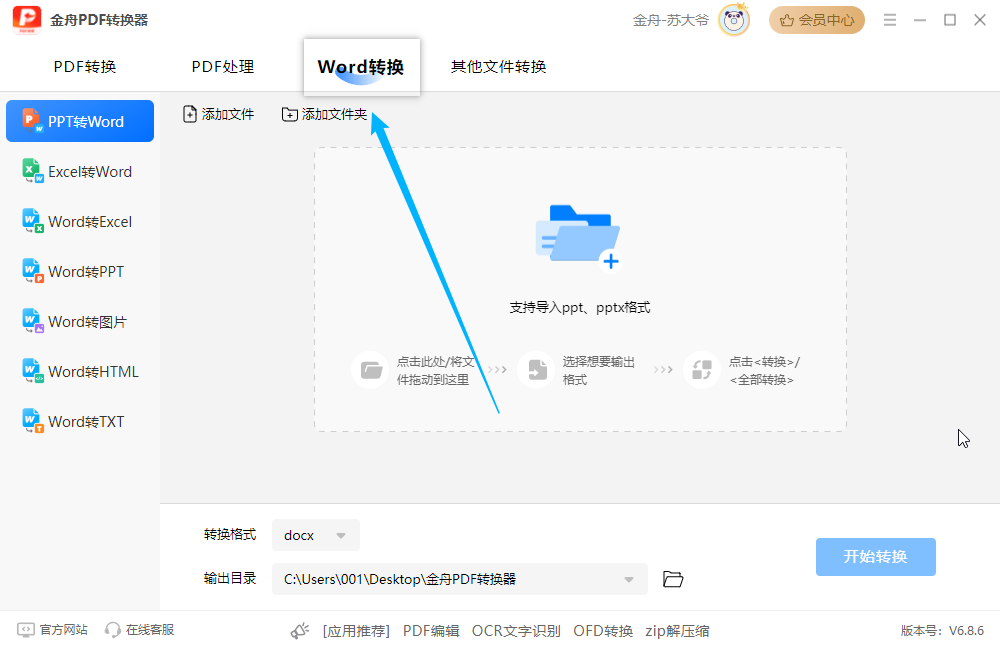
第二步、在左侧点击“Word转图片”,再点击添加文件,将需要转换的文件上传到这里;
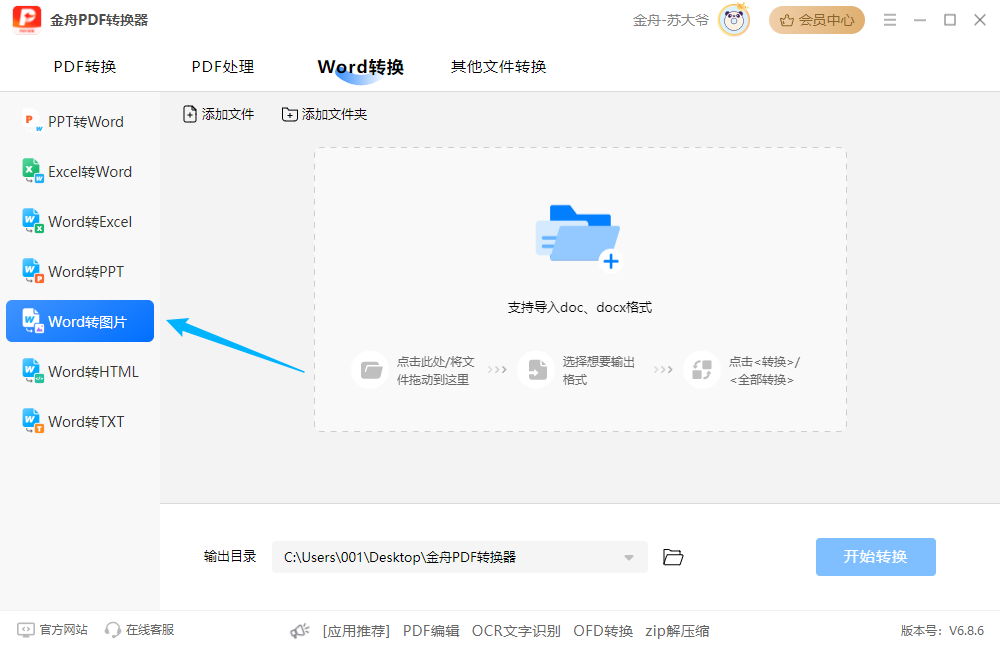
第三步、在文件页码选择中设置“全部”可自定义选择转换的页面;
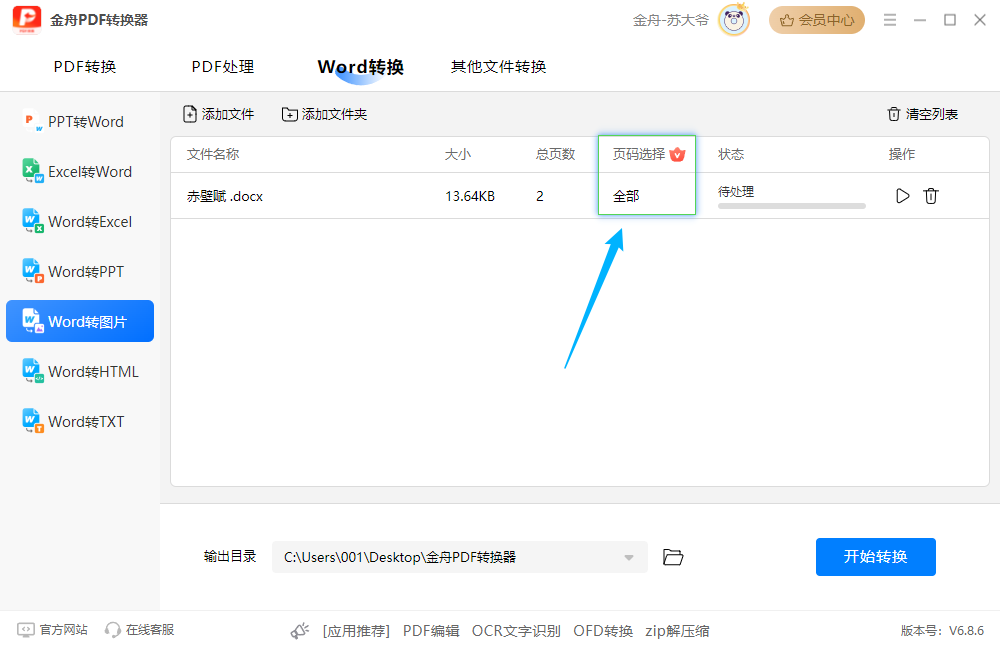
例如只转换文件的前几页,后几页或自定义页码;
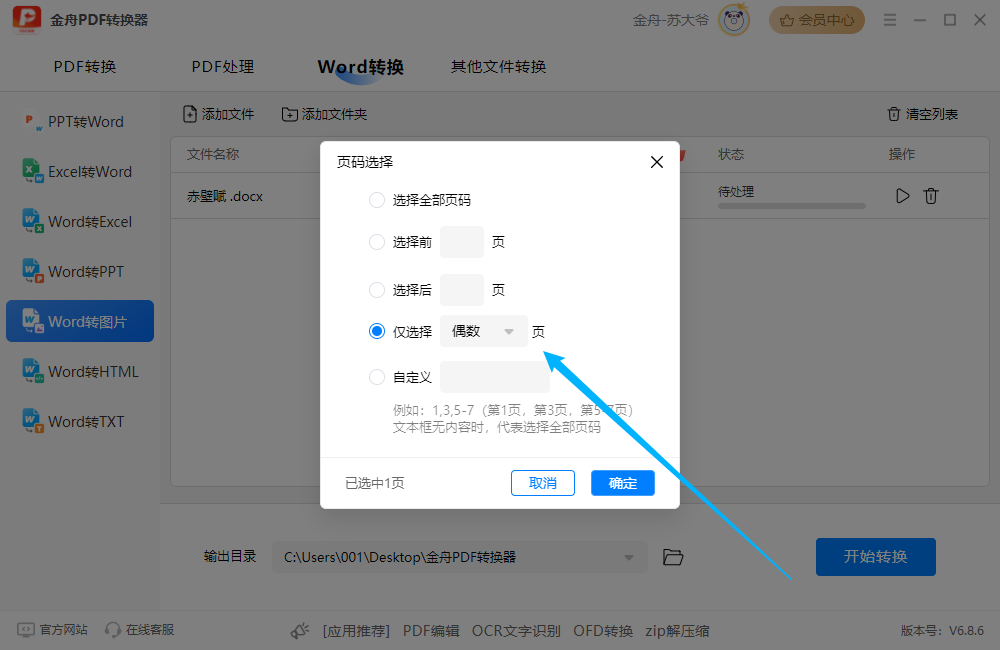
第四步、输出目录有以下两种可选,建议选择自定义目录,这样方便及时查找到转换好的文件;
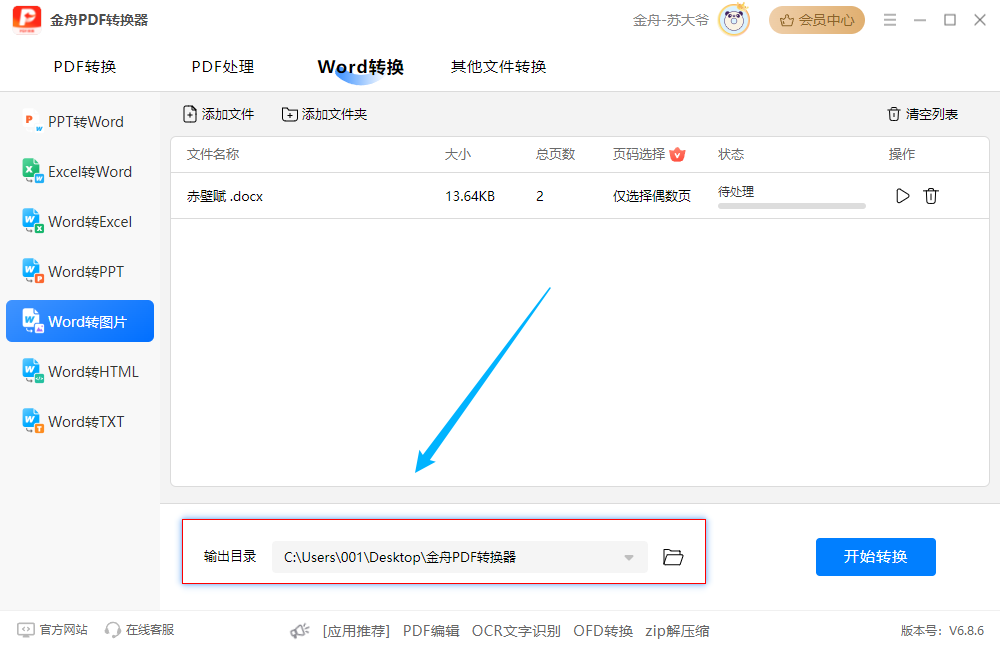
第五步、最后,点击“开始转换”就可以了;
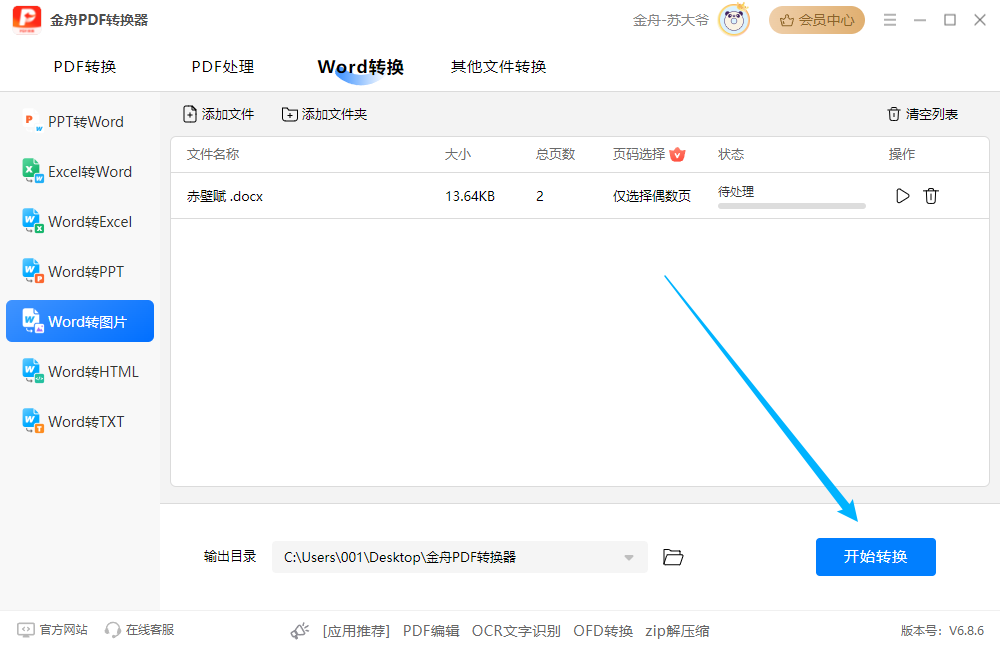
第六步、得到以下提示,说明Word已经成功转成图片格式了;
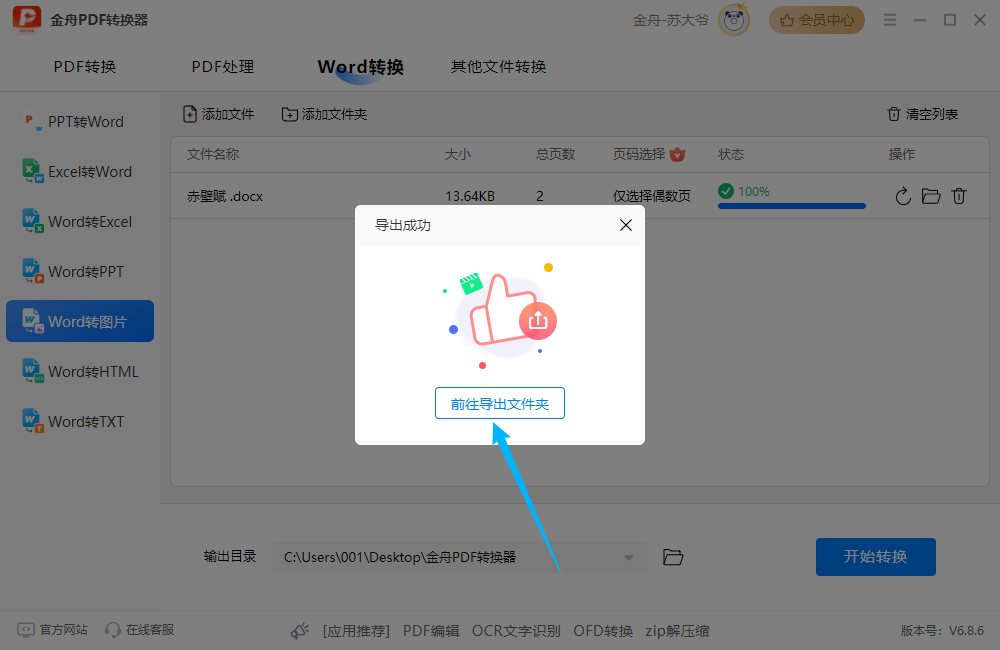
第七步、打开图片查看,画质还是非常清晰地。

文档转换成图片也方便我们进行分享,图片整体的清晰度也是非常OK的,感兴趣的小伙伴可以到金舟软件官网了解更多使用教程。
推荐阅读:








































































































 官方正版
官方正版
 纯净安全
纯净安全








